外接音响没有声音怎么设置 Win10外接扬声器没声音怎么解决
更新时间:2023-09-05 15:57:01作者:jiang
外接音响没有声音怎么设置,在如今数字化的时代,外接音响已经成为我们日常生活中不可或缺的一部分,当我们连接外接扬声器到Windows 10操作系统时,突然发现没有声音,这无疑会让我们感到沮丧与困惑。面对这种情况,我们应该如何解决呢?在本文中我们将探讨一些解决方法,帮助您在Win10系统中解决外接扬声器无声的问题。无论是检查硬件设备还是调整设置选项,我们将为您提供一系列解决方案,以确保您能够轻松享受外接音响所带来的音乐和娱乐体验。
操作方法:
1.如图:打开控制面板----》硬件和声音------》Realtek高清音频管理器。
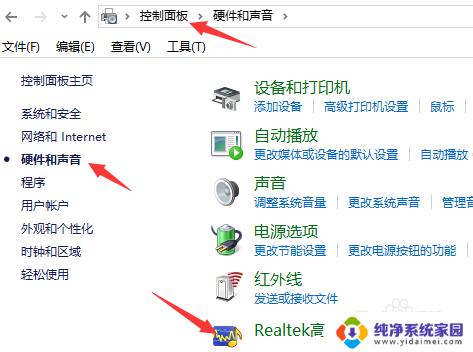
2.单击右上角的插孔设置。
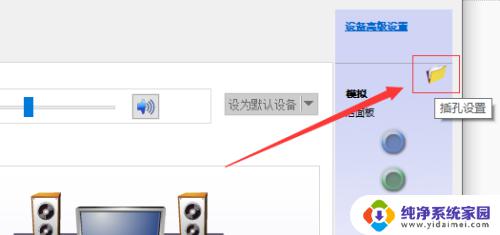
3.如图,勾选后在次插入你的外接音箱设备进行选择设置后就会有声音了。
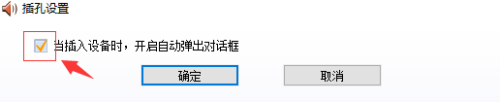
以上是外接音响没有声音的设置步骤,希望能对需要帮助的用户有所帮助。
外接音响没有声音怎么设置 Win10外接扬声器没声音怎么解决相关教程
- win10声音外放怎么开 win10电脑扬声器无声音排查方法
- 笔记本没声音但是插耳机有声音 win10插耳机没声音但是扬声器有声音怎么办
- win10扬声器声音很小 Win10电脑没有声音怎么办
- 电脑没有声音显示未插入扬声器 win10系统扬声器无声音且提示未插入扬声器或耳机怎么办
- 为啥插上耳机声音外放 win10笔记本插上耳机没有声音怎么办
- realtek高清晰音频管理器没有声音win10 电脑扬声器突然没有声音怎么办
- win10笔记本耳机没声音外放正常 Win10耳机插上电脑没声音但外放正常怎么解决
- win10 耳机插入 说话没声音 电脑连接耳机没声音怎么解决
- 电脑总是没有声音怎么回事 win10电脑突然没有声音怎么解决
- 声音设置没有响度均衡 win10声音失真怎么办
- 怎么查询电脑的dns地址 Win10如何查看本机的DNS地址
- 电脑怎么更改文件存储位置 win10默认文件存储位置如何更改
- win10恢复保留个人文件是什么文件 Win10重置此电脑会删除其他盘的数据吗
- win10怎么设置两个用户 Win10 如何添加多个本地账户
- 显示器尺寸在哪里看 win10显示器尺寸查看方法
- 打开卸载的软件 如何打开win10程序和功能窗口